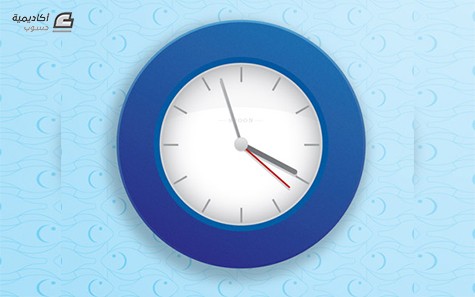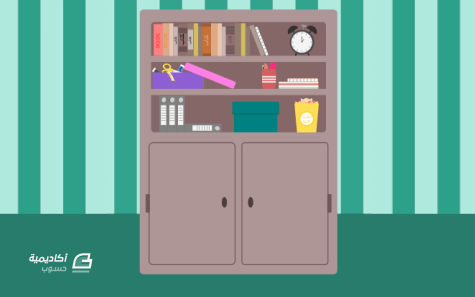البحث في الموقع
المحتوى عن 'ساعة'.
-
إذا أردت تطوير مهاراتك في برنامج إليستريتور فهذا الدرس من أجلك. اتبع الخطوات في هذا الدرس لتتعلم كيفية إضافة طبقة فوق طبقة من أشكال الفكتور، مع مختلف التدرجات اللونية ومساحات الخامات لإنشاء تصميم رسم ساعة يبدو بنمط الأيقونة. إن العنصر الرئيسي في هذا التصميم، بالإضافة إلى مجموعة الدوائر طبعًا، هو التدرجات اللونية والتي تضفي الكثير من الحيوية على التصميم وتضيف المزيد من العمق كما تقدّم الظلال لمسةً جميلة ما يُظهِر التصميم بشكل أكثر واقعيةً. افتح ملفًّا جديدًا في برنامج إليستريتور. أنا شخصيًّا استخدم نظام ألوان CMYK، ببساطة لأنه يمكنني التحكم بمستوى الأسود في كل لون ولكنك بالطبع قد تستخدم نظام RGB لاحتوائه على شريحة واسعة من الألوان. ارسم دائرة على لوح الرسم. استمر في الضغط على مفتاح Shift أثناء رسم الدائرة للحصول على دائرة مثالية ثم لوّنها بتدرج لوني من الأزرق الداكن إلى الفاتح. اضغط على CMD+C لنسخ هذا العنصر ثم اضغط CMD+B للصقه في الخلف. انقر على زاوية العنصر لتستطيع تكبير العنصر قليلًا وذلك باستخدام أداة التحديد Selection Tool. تذكّر أن تستمر في الضغط على Shift أثناء عملية التكبير للمحافظة على توازن العنصر. اضبط الدرجة اللونية الفاتحة في التدرج اللوني إلى درجة أفتح من اللون الأزرق. انسخ CMD+C الشكل الخارجي ثم اضغط CMD+F للصق النسخة في المقدمة. صغّر حجم النسخة مع الضغط على مفتاحي Alt وShift. اضبط زاوية التدرج اللوني بحيث تتدفق قُطريًّا في الاتجاه المعاكس. اضغط CMD+F مرة أخرى للصق نسخة جديدة من الدائرة الكبيرة فوق باقي الأشكال. لوّن هذه الدائرة الجديدة باللون الأسود ثم اذهب إلى القائمة: Effect > Texture > Grain غيّر خصائص المزج للدائرة المليئة بالحبيبات إلى Multiply ثم خفف مستوى التعتيم Opacity حتى 15%. إن تأثير الحبحبة أضاف خامةً بسيطةً على غلاف الساعة ما يساعد على منحها لمسةً من الواقعية. في النهاية، ليست كل الأشياء ملساء ناعمة في الحياة الواقعية. ألصق دائرةً أخرى وصغّرها بحيث ستكون وجه الساعة. غيّر ألوان التدرج اللوني إلى تدرج جديد دائري من الرمادي إلى الأبيض. اضبط المزالج بحيث لا تبتعد كثيرًا عن المنتصف. في مكان آخر على لوح الرسم ارسم مستطيلًا نحيفًا. لوّن هذا المستطيل باللون الرمادي ثم ضاعفه مع الضغط على Alt واسحب الشكل للأسفل. استمر في الضغط على Shift للمحافظة على محور القيادة الرئيسي عموديًّا. هذين الشكلين سيكونان القاعدة الأساسية لعناصر وجه الساعة ولكننا نحتاج إلى مضاعفتها بشكل دقيق حتى نملأ المساحة المتبقية. اجمع الشكلين معًا CMD+G ثم اذهب إلى القائمة: Object > Transform > Transform Each 360(وهي عدد الدرجات في الدائرة) مقسّمة على 12(عدد العناصر على وجه الساعة) يساوي 30 درجة لذلك سيتوجب علينا إدخال الرقم 30 في خانة الزاوية. اضغط على الخيار Copy للحصول على أول نسخة من العناصر في وجه الساعة وبعد ذلك سنقوم بالضغط باستمرار على الاختصار CMD+D لتكرار العملية الأخيرة. بعد الانتهاء من تصميم عناصر وجه الساعة اجمعها معًا وضعهم في مكانهم الصحيح ضمن وجه الساعة الأبيض. انسخ وألصق نسخة أخرى من وجه الساعة الأبيض ثم صغّر النسخة حتى المركز. اضبط التدرج اللوني ليتدفق عموديًّا من الرمادي المتوسط إلى الفاتح. استخدم أداة المستطيل مستدير الزوايا لرسم بعض العناصر المختلفة في الحجم. لوّن كل عنصر باللون المناسب للموضوع بحيث يكون اللون الرمادي الداكن لعقرب الساعة الصغير والرمادي الفاتح للعقرب الكبير وأخيرًا اللون الأحمر لعقرب الثواني. دوّر هذه الأشكال وضعها فوق وجه الساعة. استخدم الاختصار ]+CMD لتضبط ترتيب العناصر على لوح الرسم بحيث ستظهر هذه العقارب تحت دائرة مركز وجه الساعة. حدّد الأشكال الثلاثة ثم ضاعفها للأسفل مع الضغط على Alt. غيرّ ألوان الأشكال الثلاثة الجديدة إلى اللون الأسود ثم غيّر خصائص المزج إلى Multiply عند 20%. هذا يمنح الانطباع بوجود ظلال تحت عقارب الساعة. استخدم أداة النص Type tool لوضع العلامة التجارية على الساعة. تذكّر أن تستخدم ]+CMD لتضبط ترتيب العناصر بحيث سيكون النص تحت العقارب مباشرة. انسخ وألصق نسخة أخرى عن دائرة وجه الساعة ولوّنها باللون الأسود. استخدام أداة الدائرة لرسم شكل بيضوي مؤقت متداخل مع الدائرة السوداء. الهدف من هذه العملية هو الحصول على منحني متدفق لطيف يتقاطع مع العنصر الأسود. حدّد كلا العنصرين ثم استخدم الخيار Minus Front من لوحة Pathfinder لقص الشكل. غيّر خصائص المزج إلى Multiply عند 3% لتشكيل الظل المناسب الخفيف. لنبدأ بتصميم الخلفية. استخدم أداة المستطيل لرسم مربع كبير ثم لوّنه بتدرج لوني قُطري سماوي. استخدم الاختصار ]+CMD+Shift لإرسال الشكل خلف جميع الأشكال. انسخ وألصق في المقدمة مربع الخلفية ثم لوّنه بنقش متكرر. هذا نقش متكرر لسمكة مريعة مخفي داخل مجموعة الحوامل الأساسية في إليستريتور. غيّر خصائص المزج إلى Overlay لدمج الألوان الزرقاء مع التدرج اللوني. ارسم دائرة سوداء أكبر قليلًا خلف الساعة ثم غيّر خصائص المزج إلى Multiply عند 30% ثم حرّكها قليلًا للأسفل. حدّد الدائرة السوداء الأخيرة ثم اذهب إلى القائمة: Effect > Blur > Gaussian Blur أدخل القيمة 30px لنصف القطر في لوحة الخيارات. وهذه هي النتيجة النهائية لهذا الدرس: ترجمة -وبتصرّف- للمقال: How To Build a Vector Clock Graphic in Illustrator لصاحبه: Chris Spooner.
-
- أشكال أساسية
- تدرجات لونية
-
(و 3 أكثر)
موسوم في:
-
سنواصل في هذا الدّرس رسم الخزانة التي شرعنا في رسمها في الدّرس السّابق، حيث كانت النّتيجة التي انتهينا بها في الدّرس السّابق على الشّكل التّالي: خطوات رسم أدوات الخياطة بما أن لدينا صندوقا مفتوحا فسنضع فيه بعض أغراض الخياطة: طريقة رسم خيط الخياطة ارسم ثلاثة مستطيلات مستديرة الزوايا ورتبها عاموديا فوق بعضها، المستطيلان الطرفيان بنفس اللون والحجم وهما عبارة عن القطعة التي يُلف حولها الخيط والأوسط أكثر منهما ارتفاعا وهو عبارة عن الخيط الملتف . ارسم في وسط مستطيل الخيط مستطيلا آخر حاد الزوايا واجعله بلون أقتم من المستطيل الأصل. حرره عن طريق Node tool وأضف له مجموعة من العقد على جانبيه وحرك كل زوجين على جانبي المستطيل يمينا ويسارا بالتناوب. قم بتجميعه وأضفه للصندوق. طريقة رسم المقص ارسم بأداة الدائرة شكلا بيضاويا ثم كرّره، وصغر حجم الشكل المكرّر مع الضغط على Ctrl+Shift أثناء التصغير للمحافظة على أبعاده بالنسبة للشكل الأصل. ارسم مستطيلا مستدير الزوايا وحاذه من لوحة المحاذاة عموديا يسار الشكل البيضاوي. اختر كلا من الشكل المستطيل والشكل البيضاوي الأصلي الذي لوناه بالأصفر، ومن قائمة Path اختر Union ليصيرا جزء واحدا. حدّد الشكل الجديد الموحد مع الشكل البيضاوي الذي لوناه بالأزرق ومن قائمة Path اختر Difference. كرّر الشكل الناتج واعكسه أفقيا وألصقهما ببعضهما البعض. ارسم مثلثا عن طريق أداة النجوم والمضلعات Stars and polygons واختر من الشريط العلوي المضلع، مع الحرص على جعل قيمة الاستدارة rounder = 0 ليكون المثلث حادا، وقيمة العشوائية Randomized كذلك، وبالطبع بما أننا نرسم مثلثا فاجعل عدد الأضلاع corner= 3، وضع المثلث فوق مقبضي المقص الذين قمنا برسمهما توا. كرّر الشكل المثلث الناتج ولونه بلون أفتح من سابقه، ثم حرره عن طريق Node tool باختيار Object to path وأضف في وسط الضلع السفلي عقدة جديدة. حرك العقدة اليسرى لأعلى العقدة الوسطى التي أنشأناها، ثم حدّد كلتا العقدتين وأزحهما قليلا لليسار. اسحب المسافة التي تقع أعلى العقدتين قليلا لليسار بمؤشر الفأرة لإعطائها بعض الانحناء، وأضف دائرة في مكان التقاء طرفي المقص الحادين. أضف عقدة وسطى للمثلث الأصل الأقتم، وحرك عقدته اليمنى لأعلى العقدة الوسطى وأزحهما قليلا لليسار. وبنفس الطريقة السابقة أضف القليل من الانحناء للمسافة فوقهما، بسحبها بمؤشر الفأرة ويمكنك تعديل الانحناء عن طريق تحريك ذراع العقدة Node handle. قم بتجميع أجزاء المقص ثم ضعه في الصندوق بعد تدويره بالشكل المناسب. طريقة رسم شريط المتر بأداة Bezier ارسم عند حافة الصندوق خطا بضلعين أحدهما يمتد من داخل الصندوق والآخر يمتد إلى خارجه. حدّد عقد الشكل ثم اختر أداة Node tool ومن الشريط العلوي اجعل العقد ناعمة عن طريق خيار Make selected nodes smooth. سنعطي المنحنى بعدا ليتكون عندنا الشكل الشريطي، لذا من الشريط العلوي الرئيسي اختر الامتدادات Extensions ثم من القائمة المنسدلة اختر Generate from path والذي يعني توليد شكل من المسار، ثم اختر Motion. ستنبثق نافذة صغيرة لإدخال القيم، نضع في قيمة المستطيل الأول magnitude= 30 وهي قيمة حجم الشريطة، وسنضع في قيمة الزاوية angel =180، ونضع علامة صح بجانب كلمة live preview وذلك لتظهر لنا النتيجة بشكل مباشر قبل تطبيق القيم في التصميم. لوّن الشكل باللون الذي ترغب فيه، ستلاحظ شكلا زائدا غير مرغوب مع الشريط، ولإزالته قم بإلغاء التجميع للشريطة بالضغط على الزر الأيمن ثم Ungroup ثم أزل الشكل الزائد. سيتبقى لنا الشريطة التي أردنا الوصول لها، وحتى تبدو متدلية أو ممتدة من الصندوق سنقوم بإعادة فك التجميع عنها. لون الجزء الذي ستعيده لخلف الصندوق بلون أقتم وأعده خطوة للخلف عن طريق تحديده ثم من الشريط العلوي اختر Page down. أزل حدود الشريطة، ثم كرّر الشريطة الممتدة للخارج، ولونها بلون رصاصي، ثم ارسم فوقها مستطيلا ضعه حيث ترغب أن يبدو عليه ارتفاع الشكل المعدني في طرف الشريط. حدّد كلا الشكلين ومن قائمة Path اختر Difference. من أداة Node أضف مجموعة من العقد وحركها بالشكل الذي ترغب أن تبدو عليه القطعة المعدنية، واسحب عقدتيه السفليتين للأسفل قليلا لئلا يظهر طرف الشريطة الصفراء. أضف بأداة الرسم Bezier مجموعة من الخطوط لشريط المتر، واضغط أثناء الرسم على Ctrl للمحافظة على استقامة الخط أفقيا. من تبويب سمة الحد Stroke style في لوحة التعبئة والحدود، اختر عرض الخط والشكل الذي تريد أن تبدو عليه خطوط المتر. كرّر الخطوط التي رسمتها وصفها بشكل مرتب على طرف المتر. ملاحظة: إذا احتجت لتعديل عرض المتر أو حجمه قم بتجميع أجزائه كلها، بما فيها الطرف الذي أرسلنا لخلف الصندوق والخطوط التي رسمناها، ومن أسهم التحجيم صغره بما يتناسب. ولا تنس أن تعيد فكه لترسل طرفه للخلف. كرّر خيط الخياطة وغير لونه وأضفه في جهة أخرى من الصندوق. وبهذا نكون انتهينا من تفاصيل الرّفّ الثاني من الخزانة. خطوات رسم الساعة المنبهة سنعود للرّفّ العلوي لرسم الساعة، والتي لم نؤخرها تقليلا من شأن الوقت بالطبع، ولفعل ذلك: ارسم دائرة رمادية قاتمة أو لونها اللون الذي ترغب أن تكون عليه الساعة مع الضغط على Ctrl أثناء الرسم. كرّرها وصغر الشكل المكرّر مع المحافظة على أبعاده بالضغط على Ctrl+Shift أثناء التصغير بالنسبة للدائرة الأصل. ارسم خطا أعلى الدائرة، وحاذه عموديا مع الدائرة المكرّرة من لوحة المحاذاة. من الشريط العلوي فعّل خيار الكبس أو الجذب Enable snapping ومن ثم نفعل خيار كبس الصناديق الوثابة Snap bounding boxes ومنه نفعل خيار التقاط منتصف الصناديق الوثابة Snapping center of bounding boxes وكذلك خيار كبس منتصف حواف الصندوق Snap midpoints box edges. ارسم مستطيلا واسحبه لمنتصف الدائرة إلى أن ينجذب لمركزها. اضغط مرتين على الخط الذي رسمناه في الدائرة ليظهر لنا مركزة والذي هو عبارة عن علامة + وسط الشكل. فعّل من الشريط العلوي من شريط الكبس خيار الكبس التقاط النقاط الأخرى Snap other point بخياريه. اسحب مركز الخط إلى أعلى المربع الذي رسمناه واضغط على Ctrl أثناء السحب للمحافظة على الاتجاه الصحيح أثناء سحبه إلى أن ينجذب لمركز الدائرة. ألغ خيار الكبس عن طريق الضغط على Enable snapping مجددا ليلغى تفعيله. كرّر الخط وقم بتدوير الأشكال المكرّرة حول الدائرة مع الضغط على Ctrl أثناء التدوير وسنلاحظ أن الخطوط ستدور حول مركز الدائرة. بأداة المستطيل ارسم ثلاثة خطوط لعقارب الساعة. ارسم شكلين بيضاويين أسفل الساعة كقوائم لها. ثم ارسم أعلاها مستطيلين منحنيين حيث سنضع عليها القطع نصف المستديرة التي تصدر صوتا عند ضربها بقطعة المعدن لإصدار الصوت المنبه. ارسم وسطها مستطيلا مائلا، ثم ارسم فوقه مستطيلا آخر بنفس الميلان بزوايا كاملة الاستدارة ليمثل قطعة المعدن التي ستضرب في الدائرتين. ارسم دائرة وحررها عن طريق Node tool ثم أزل نصفها السفلي عن طريق تحديد الربع الذي لا نرغب به ومن الشريط العلوي نختار حذف المساحة ما بين العقدتين Delete segment وافعل هذا مع ربعي الدائرة السفليين. بهذا تكون الساعة قد اكتملت. خطوات رسم علبة الحلوى بما أن هذه الرّفوف وسط البيت، وغالبا لدينا أطفال في بيوتنا فسنرسم علبة حلوى، هذا إذا افترضنا أن الحلوى ستؤكل من قبل الأطفال فقط! ارسم مستطيلا أعلاه مجموعة من الدوائر الملتصقة بعضها ببعض. فعّل من الشريط العلوي Enable snapping ثم فعّل جميع خيارات Snap bounding boxes ليسهل التصاق الدوائر ببعضها أثناء التكرار، ولا تنس الضغط على Ctrl أثناء تكرار الدوائر لتمتد في خط مستقيم. حدّد المستطيل مع الدوائر ومن قائمة Path اختر Union لتصبح جميعها شكلا واحدا. من أداة Node tool حدّد جميع العقد العلوية، ومن لوحة المفاتيح اضغط Ctrl+> لتوسيع طرف العلبة العلوي دون قاعدتها. ارسم شكلا بيضاويا وارسم مثلثا عن يمينه وشماله وقم بتجميعهما عن طريق Union من قائمة Path وبأداة Node tool أضف انحناءات لطرفي المثلثين. كرّر الشكل ولونه بلون مختلف واجعل مجموعة من الخطوط المائلة بنفس المحاذاة تقطع الشكل، ثم جمعها واختر من قائمة Path تحويل الحدود لمسارات Stroke to path ثم بتحديد الشكل المكرّر مع الخطوط المجمعة اختر من قائمة Path difference، حتى تصل إلى الشكل التالي، أو قم بتزيينها بالطريقة التي ترغب. كرّر قطعة الحلوى وغير لونها كما تحب ثم ضعها خلف العلبة وقم بتجميعها معا. وبهذا نكون أكملنا الرّفّ الأخير. النتيجة النهائية:
-
في درسنا هذا سنحاول تصميم مكتب أنيق باستخدام برنامج أدوبي اليستريتور، يمكن استعمال هذا التّصميم للتعبير عن العمل الحر Freelance أو يمكن وضعه في إنفوجرافيك infographic يعبّر عن الدّراسة أو الجامعة. أهم مهارة سنتعلّمها في درسنا هي طريقة استخدام الأشكال الأساسيّة لعمل تصاميم احترافية، وفي المقابل فإنّ استخدامنا لأداة القلم pen tool سيكون محدودا جدًا. بداية نقوم بفتح ملف جديد عن طريق الضّغط على CTRL+N. بالنّسبة للمقاسات ونمط الألوان فهي اختيارية. رسم المكتبباستخدام أداة المستطيل مدوّر الحواف rounded rectangle tool نرسم مستطيلا عرضه: 819px وارتفاعه: 42px، أمّا قيمة corner radius فنحدّدها بـ: 20px: نرسم خطًا طوله 819px ونضعه وسط الشّكل السّابق، بعدها وباستخدام أداة live paint bucket tool نقوم بتلوين الجزء السّفلي من الشّكل باللّون 745F4A# والجزء العلوي باللّون B08B70 # كما هو موضّح في الصّورة: نرسم مستطيلا باستخدام الأداة m) rectangle tool) عرضه 18px وطوله 287px نختار له اللّون 745F4A #، ثمّ وباستخدام أداة التحديد المباشر A) direct selection tool) نقوم بإمالة الخط السّفلي والخط العلوي قليلا كما هو موضح في الصورة. نرسم مستطيلا آخر بنفس الطول لكن عرضه: 9px ونملأه باللون B08B70 #. نضاعف الشّكل الذي تحصّلنا عليه ctrl+c ثم ctrl+v ثم نقوم بقلبه باستخدام أداة التّدوير (R) ونضع كلا الشكلين (النسخة والأصلي) أسفل الشّكل الأوّل فنحصل على رسم مبدئي للمكتب: رسم جهاز الحاسوب المكتبيباستخدام أداة المستطيل مدوّر الحواف rounded rectangle tool نرسم مستطيلا عرضه 398px وارتفاعه 253px، أمّا قيمة corner radius فنحدّدها بـ: 20px ونملأه باللون الأسود: أسفل المستطيل الأسود نرسم خطًا، نحدد الخط مع المستطيل ثم نملأ المساحة الناتجة عن تقاطع الشكلين باللون F7F7F7 #، وذلك باستخدام أداة live paint bucket tool. داخل المستطيل الأسود نرسم مستطيلا آخر باستخدام الأداة m) rectangle tool) عرضه 365px وطوله 197px، نختار له اللّون 2386C8 # أو أي لون آخر تريده. أخيرا نرسم دائرة صغيرة في الأسفل ونختار لها لونا يختلف عن لون الخلفية: الآن سنقوم برسم ركيزة جهاز الحاسوب ولفعل ذلك نتبع الخطوات التالية: نرسم مستطيلا صغيرًا كما يظهر في الصورة، لا يهم المقاس لأنه بإمكاننا تغييره في أي وقت، أمّا بالنسبة للألوان فيُفضّل استعمال درجات اللون الرمادي سواء لهذا المستطيل أو لبقيّة الأشكال التي سنستخدمها لتصميم الركيزة (الشكل1).باستخدام أداة القلم pen tool نضيف نقطتين على الحافّة العلوية للمستطيل (الشكل 2).باستخدام أداة التحديد المباشر A) direct selection tool) نضغط وسط النقطتين ونسحب إلى الأعلى (الشكل 3).نرسم مستطيلين آخرين الأوّل كبير والثّاني أصغر منه، ونختار لهما درجتين مختلفتين من اللّون الرّمادي (اللّون الغامق نختاره للمستطيل الصّغير).تحصّلنا على ثلاثة أشكال. نحاول ترتيبهم لنحصل على الشكل النّهائي كما هو موضح في الصورة: نضيف بعض اللّمسات في أعلى شاشة الحاسوب وذلك برسم ثلاث دوائر مختلفة الألوان ومتناسقة، وسهم صغير نضعه على الشاشة. أخيرا نضع الرّكيزة في الأسفل فنحصل على شكل حاسوب: رسم ساعة الحائطنقوم برسم دائرة مقاسها 153px*153px نملأها باللون الأبيض، أما قيمة stroke فنحددها بـ12px ونختار لها اللون C93A63 #. نضاعف الدائرة ونحدد لون النّسخة الجديدة بـ: BCBCBC# مع تصغيرها قليلا. ( لا تنسى الضغط في نفس الوقت على المفتاح shift حتى يكون التصغير متناسق من جميع الجوانب) ثمّ نضع الدائرة الأصلية فوق النسخة لكن مع سحبها قليلا إلى الأعلى: نقوم الآن برسم التدريجات وعقارب الساعة. نرسم أوّلًا مستطيل صغير لعمل أوّل تدريجه بعدها نحدّد التدريجة ونضغط على حرف "R"، ثم نُمرر الفأرة في وسط الشّكل حتى نحصل على كلمة "CENTER". نضغط في المَركز و في نفس الوقت على ALT فتظهر علبة حوار، نقوم بتحديد الزاوية ب 45 درجة ونضغط على COPY ثم نحدد آخر تدريجة و نضغط على CTRL+D. كل ما سنحتاجه لرسم عقارب السّاعة، هو دائرة صغيرة نضعها في المركز ومستطيلات، نقوم بتعديلها كما في الصورة الموضحة، أيضا يمكنك استخدام خاصية التدوير كما تعلمناها ونحن نرسم التدريجات وذلك بالضغط على R. وهذا الشكل النهائي للساعة: بالنسبة لتصاميم كوب القهوة ورف الكتب سبق لي وشرحت الطريقة، يمكنك الاطلاع عليها في الدروس التالية مع إضافة إبداعاتك الخاصّة: كوب القهوة: كيف ترسم كوب قهوة مسطح باستخدام adobe illustrator.رف الكتب: كيف تصمم رف كتب باستخدام adobe illustrator.نقوم بترتيب جميع الرسومات التي قمنا بعملها لنحصل على مكتب عصري وأنيق. وهذه هي الصورة النهائية للتصميم:
-
بإتّباعك للخُطوات التّالية، ستتعلّم طريقة رسم Apple watch باستخدام برنامج أدوبي اليستريتور، بالإضافة إلى إتقانك لبعض المهارات الخاصّة بالبرنامج، كتغيير حواف المُربّع، دمج الأشكال، رسم تدريجات بطريقة متناسقة وسهلة، وأيضا تصميم شعار شركة "Apple". بدايةً نقوم بفتح ملف جديد عن طريق الضغط على CTRL+N من لوحة المفاتيح ونختار الإعدادات التالية: الأبعاد: 900x600 PX.نمط الألوان: RGB.الدّقة: screen72ppi. باستخدام أداة المُستطيل M نرسم مُستطيلا مقاسه 160px * 177px: نختار اللّون AEAFAA# للمستطيل، ونتأكد من أننا ألغينا اللّون من stroke كما في الصّورة: من شريط الأدوات العلوي نختار: Effect > Stylize > Rounded Corners ثم نُدخل القيمة 25px: من قائمة الأدوات نختار: Object > Path > Offset Path ونحدد القيمة "8-" ثمّ نغيّر اللّون إلى الأسود، للحُصول على الشّكل المبدئي للشّاشة: نستعمل أداة Pen Tool للحصول على الشكل رقم "2"، ثم ننسخ الشكل الذي تحصّلنها عليه بالضغط على ctrl+c وبعدها ctrl+f. نقوم بقلبه ووضعه في الجهة المقابلة الشّكل رقم 3 لكن مع اختيار درجة لون افتح: نكرّر العملية من الجهة الأخرى، ثم باستخدام الأداة "rounded rectangle tool" وأداة المستطيل "M" نرسُم أزرار الجهة الجانبيّة اليُمنى، فنحصل على الشّكل النهائي للإطار: سنحتاج الى رسم تدريجات السّاعة وعقاربها، نختار من شريط الادوات أداة المستطيل ونرسم أوّل تدريجه: نحدّد التدريجة ونضغط على حرف "R"، ثم نُمرر الفأرة في وسط الشّكل حتى نحصل على كلمة "CENTER". نضغط في المَركز و في نفس الوقت على ALT فتظهر علبة حوار، نقوم بتحديد الزاوية ب45 درجة ونضغط على COPY ثم نحدد آخر تدريجة و نضعط على CTRL+D: كل ما سنحتاجه لرسم عقارب السّاعة، هو دائرة صغيرة نضعها في المركز و مستطيلات، نقوم بتعديلها كما في الصورة الموضحة، ايضا يمكنك استخدام خاصية التدوير كما تعلمناها ونحن نرسم التدريجات وذلك بالضغط على R: أنهينا تصميم أول شكل سنقوم بتحديده ونسخه مرتين، ونغير ألوان النسخة الاولى والثانية حسب ذوقك. شرط أن تكون متناسقة: الآن سنرسم شعار شركة APPLE. نقوم أوّلا برسم دائرة ولتكن بالمقاسات التالية: 73px * 110px، بعدها ومن قائمة الأدوات العلوية نختار المسار التالي: EFFECT > WARP > SHELL UPPER ننسخ ونلصق الشّكل بالضغط على CTRL+C ثم CTRL+V. الان نريد دمج الشكلين ليعطونا شكل واحد، يمكن عمل ذلك بطريقة بسيطة بالضغط على SHIFT+CTRL+F9، فتظهر لنا القائمة التالية، نختار العنصر المشار له بـ"سهم" لنحصل على الشّكل التالي: حتى نحصل على شكل المبدئي للشّعار نستخدم Pen Tool للتعديل على الشكل المدمج الذي تحصلنا عليه من الأعلى ومن الأسفل: نستخدم أداة Pen Tool مرة ثانية لرسم خط، ثم من القائمة العلوية للأدوات نختار النّوع المبيّن في الصورة: فنحصل على الشكل التالي: الخطوة التالية هي رسم دائرة، نضعها على الجهة اليمنى، بعدها نقوم بتحديد الشكلين والضّغط على العُنصر المشار اليه بالسهم: ننسقها مع احدى نسخ الساعات التى رسمناها: يُمكنك أيضا اضافة نوع آخر بإدراج صورة لتطبيقات apple على الشاشة: